10 най-добри начина да коригирате неработещия видео звук в Instagram
Miscellanea / / April 21, 2023
Готови сте за тромаво изживяване в Instagram, ако аудиото не работи за видеоклипове в началната емисия. Вместо да се задоволявате със заглушени видеоклипове в Instagram, използвайте триковете по-долу, за да коригирате звука, който не работи във видеоклипове в Instagram.

Няколко фактора могат да повлияят на звука във видеоклиповете в Instagram. Мнозина съобщават, че аудиото на Instagram Reels също не работи. Съветите за отстраняване на неизправности ще коригират бързо проблемите със звука във видеоклипове и макари в Instagram. Нека започнем с основите и преминем към разширени опции за отстраняване на проблеми със звука в стари видеоклипове в Instagram.
1. Включване на звука на видео и ролка в Instagram
Instagram заглушава видеоклиповете в началната емисия и раздела Reels. Можете да отворите видеоклип и да го включите, за да чуете аудио.
Етап 1: Стартирайте приложението Instagram на телефона си.
Стъпка 2: Намерете видеоклип и докоснете малка икона за заглушаване в долния десен ъгъл.

Стъпка 3: Преминете към раздела Ролки.
Стъпка 4: Instagram ще започне да пуска актуален Reel. Докоснете го и активирайте аудиото.

2. Проверете силата на звука на телефона
Ще трябва да проверите нивата на звука на телефона си. Можете да продължите да натискате бутона за увеличаване на звука и да го настроите на адекватни нива. На телефони с Android можете да натиснете бутона за сила на звука и да докоснете трите точки от страничното меню. След като увеличите плъзгача за сила на звука на мултимедия, опитайте да пуснете видеоклипове в Instagram.
3. Деактивирайте Bluetooth на телефона
Ако телефонът ви е свързан към слушалки или безжична стереосистема чрез Bluetooth, видео звукът от Instagram ще се възпроизвежда на свързаното устройство. Трябва да деактивирате Bluetooth на телефона си и да опитате отново.
Потребителите на Android могат да плъзгат надолу по началния екран и да изключат Bluetooth от менюто за бързо превключване. Ако имате iPhone, плъзнете надолу от горния десен ъгъл, за да влезете в Центъра за управление и да деактивирате Bluetooth.


4. Видеото няма звук
Няма да чуете нищо, докато възпроизвеждате клипа, ако лицето е качило видео или барабан без звук.
5. Затворете приложенията за музика и камера във фонов режим
Ако високоговорителите на телефона ви вече се използват в други приложения като Камера, Spotify, YouTube или Netflix, може да се сблъскате с проблеми при възпроизвеждане на аудио във видеоклипове в Instagram или Reels. Ще трябва да отворите менюто за скорошни приложения на телефона си и да затворите такива приложения, за да не работят във фонов режим.

6. Изчистете кеша на Instagram
Instagram събира кеш памет във фонов режим, за да запомни вашите заявки за търсене, да зарежда бързо съдържание и да подобрява практическата работа с приложението. Когато приложението събира повреден кеш, може да се натъкнете на проблеми като звукът на историята не работи, съобщенията не работят, храната не е освежаваща и др. Ти трябва изчистете кеша на Instagram и опитайте отново.
Етап 1: Натиснете продължително върху иконата на приложението Instagram и отворете менюто с икона с информация „i“.

Стъпка 2: Изберете „Съхранение и кеш“.
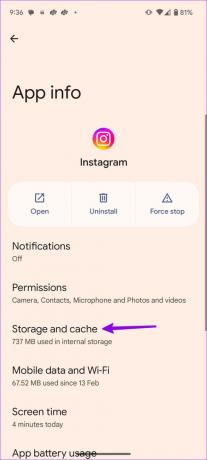
Стъпка 3: Можете да проверите колко кеш е събрало приложението и да натиснете Изчистване на кеша, за да започнете отново.
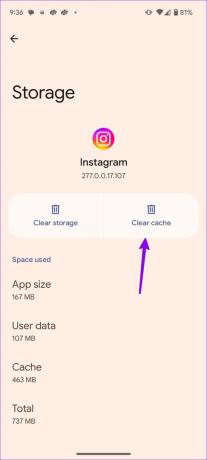
Отворете приложението Instagram и започнете да възпроизвеждате видеоклипове и барабани със звук.
7. Помолете лицето да качи видеоклипа отново
Ако лицето е качило повреден или счупен видеоклип в платформата, може да не чуете звук, докато го възпроизвеждате. Ще трябва да помолите създателя да качи видеоклипа отново.
8. Актуализирайте Instagram
Instagram редовно пуска нови актуализации за коригиране на грешки и добавяне на функции. Ще трябва да актуализирате Instagram до най-новата версия от Google Play Store или App Store и да се насладите на социално медийно изживяване без грешки.
Актуализирайте Instagram за Android
Актуализирайте Instagram за iPhone
След като актуализирате Instagram до най-новата версия, отворете приложението и пускайте видеоклипове без проблем.
9. Преинсталирайте Instagram
Ако нито един от триковете не работи, е време да преинсталирате приложението и да го настроите от нулата. Първо, трябва да изчистите кеша на Instagram и да използвате стъпките по-долу на вашия телефон с Android.
Етап 1: Натиснете продължително върху иконата на приложението Instagram и докоснете иконата с информация за приложението „i“.
Стъпка 2: От менюто с информация за приложението изберете Деинсталиране и потвърдете решението си.

Ако имате iPhone, опитайте стъпките по-долу.
Етап 1: Натиснете дълго върху иконата на приложението Instagram и изберете Премахване на приложението.
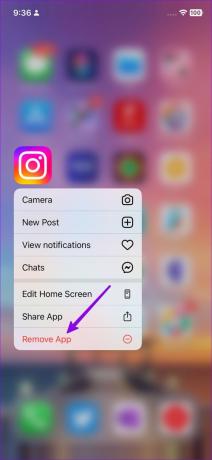
Стъпка 2: Натиснете Delete и премахнете приложението.

Отворете Google Play Store или App Store и изтеглете Instagram. Влезте с данните на акаунта си и пуснете видеоклипове/ролки със звук.
10. Използвайте Instagram Web
Ако мобилните приложения на Instagram не работят правилно, опитайте уеб версията на компанията, за да проверите домашната си емисия и модерните барабани със звук. Можете да посетите връзката по-долу и да влезете с данните на акаунта си за достъп до видеоклипове. Вижте нашето специално ръководство, ако Instagram не работи в браузъри като Safari.
Насладете се на гладко изживяване в Instagram
Instagram Reels или видео аудио, които не работят, могат да ви оставят с настроено голо приложение. Кой трик коригира проблема със звука, който не работи във видеоклипове в Instagram? Споделете своите открития в коментарите по-долу.
Последна актуализация на 10 април 2023 г
Статията по-горе може да съдържа партньорски връзки, които подпомагат поддръжката на Guiding Tech. Това обаче не засяга нашата редакционна почтеност. Съдържанието остава безпристрастно и автентично.
Написано от
Парт Шах
Parth преди това е работил в EOTO.tech, отразявайки технически новини. В момента той е на свободна практика в Guiding Tech, като пише за сравняване на приложения, уроци, софтуерни съвети и трикове и се гмурка дълбоко в платформите iOS, Android, macOS и Windows.



